项目四 搭建小型局域网
项目内容
本项目主要内容有:配置二层交换机;单交换机VLAN隔离;跨交换机VLAN隔离;组建家庭无线局域网。
项目目标
认识二层交换机,掌握二层交换机的基本配置方法;理解VLAN原理,学会VLAN创建与配置方法;学会利用VLAN技术组建局域网;理解无线协议,能组建小型无线局域网。
任务1 配置二层交换机
我明了
在本任务中,通过认识二层交换机,熟悉其配置模式、命令基本使用方法及功能;熟悉其交换机查看的基本方法。
我掌握
本任务要求掌握交换机的功能、配置模式、命令操作方法、查看方法,学会telnet远程登录的配置方法。
我准备
交换机(switch、交换式集线器)是一种基于MAC地址(网卡硬件地址)识别,能够在通信系统中完成信息交换功能的硬件设备,图4-1-1所示的为一个24口RG-S2126G二层交换机的实物图。二层交换机是功能比较简单的交换机,主要实现同网段数据的转发功能,常出现在网络内部应用中;而网络之间应用一般就需要由路由器或有路由功能的交换机(三层交换机)实现。
注意与集线器的区别。

图4-1-1 锐捷RG-S2126G系列增强型安全智能多层交换机
二层交换机作为网络建设的基础设施,是数据链路层的设备,能识别MAC地址,通过解析数据帧中的目的主机的MAC地址,将数据帧快速地从源端口转发至目的端口,从而避免与其他端口发生碰撞,它提高了网络的交换和传输速度。
1.认识交换机
二层交换机所进行的数据交换是属于网络分层结构中第二层的范畴,它工作在数据链路层,它的功能是在网络内部传输帧,用于LAN-LAN、LAN-WAN的连接。其中,所谓的网络内部是指这一层的传输不涉及网间设备和网间寻址。一般地,一个以太网内的传输数据帧,一条广域网专线上的传输都由数据链路层负责。这里说到的帧是指所传输的数据的结构,由帧头、帧尾组成,头中有源、目两层地址,而帧尾中通常包含校验信息,头尾之间的内容即是用户的数据。
2.交换机的内部组成
(1)CPU(交换机处理器):交换机使用特殊用途集成电路芯片ASIC,以实现高速的数据传输。
(2)RAM/DRAM(主存储器):存储运行配置。
(3)Flash ROM(闪存储器):存储系统软件映像文件等,是可擦可编程的ROM。
(4)ROM(只读ROM):存储开机诊断程序、引导程序和操作系统软件。
(5)接口电路:它指交换机各端口的内部电路。
3.交换机的性能指标
(1)MPPS是Million Packet Per Second的缩写,即每秒可转发多少个百万数据包。其值越大,交换机的交换处理速度就越快。
(2)背板带宽也是衡量交换机性能的重要指标之一,它直接影响交换机数据包转发和数据流处理的能力。
4.交换机的功能指标
(1)支持组播。组播不同于单播(点对点通信)和广播,它可以跨网段将数据转发给网络中的一组节点,在视频点播、视频会议、多媒体通信中的应用较多。
(2)支持Qos。Qos是Quality of Service(服务质量)的缩写。
(3)广播抑制功能。
(4)支持端口聚合功能。
(5)支持802.1Q协议。
(6)支持流量控制。能够控制交换机的数据流量。
5.超级终端使用
选择“开始”→“附件”→“通讯”→“超级终端”,打开超级终端程序。
6.命令操作模式
(1)用户模式“switch>”:查看交换机的信息,简单测试命令。
(2)特权模式“switch#”:查看、管理交换机配置信息,测试、调试。
(3)全局配置模式“switch(config)#”:配置交换机的整体参数。
(4)接口配置模式“switch(config-if)”:配置交换机的接口参数。
7.常见指令
(1)Enable:进入特权模式。
(2)config:进入全局配置模式。
(3)interface FastEthernet 0/1:进入交换机端口Fa0/1。
(4)show version:查看设备内核软件、硬件版本。
(5)show:查看指令。
(6)符号“?”:获取帮助,显示当前模式下所有可执行的命令。
(7) En:缩写指令Enable。
(8)enable secret:配置用户enable口令。
(9)write:保存配置指令。
8.命令的快捷键功能
Switch(config-if)#^z !按组合键【Ctrl+z】退回到特权模式Switch#
9.补齐简写
命令行操作进行自动补齐简写时,要求所简写的文字必须能够唯一区别该命令。比如switch#conf可以代表configure,但是switch#co无法代表configure,因为co开头的命令有两个:copy和configure,设备无法区别。
10.所需设备
计算机一台、RG-S2126S一台、配置线一根、直通线一根。
我动手
步骤1 在交换机不带电的情况下,使用控制线将计算机与交换机console(控制)端口相连接,如图4-1-2所示。

图4-1-2 配置线的连接
步骤2 打开交换机的电源开关,启动计算机,让交换机、计算机开始工作。
步骤3 选择“开始”→“附件”→“通讯”→“超级终端”,打开超级终端程序,在超级终端建立与交换机的连接。输入连接的名字,选择适合的COM口,配置正确的参数,如图4-1-3所示。
步骤4 进入交换机进行初始化配置。
(1)设置交换机名字为Switch1。
Switch> !用户模式
Switch>enable !由用户模式进入特权模式
Switch# !特权模式
Switch#configure terminal !由特权模式进入全局配置模式
Switch(config)# !全局配置模式
Switch(config)#hostname Switch1 !设置交换机的名字为Switch1
Switch1 (config)#
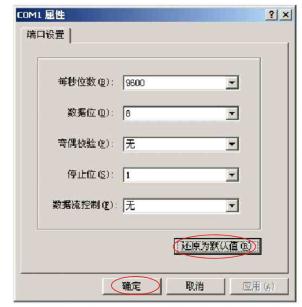
图4-1-3 超级终端端口设置
小贴士:
①操作模式。“switch>”中的符号“>”表示交换机处于用户模式,它是进入交换机后得到的第一个操作模式,在该模式下可以简单地查看交换机的软、硬件信息;“switch#configure terminal”中的“#”表示当前是在交换机的特权模式下操作;“switch(config)#”中的“(config)#”表示当前是在交换机的配置模式下进行操作。输入完一条指令之后按回车键表示确定输入,并执行指令。
②人性化的指令输入方式。输入符号“?”可获得帮助,如“switch#?”、“switch#configure?”均可获得对应的帮助信息,计算机会自动列举出当前模式下可以执行的指令。完整写法的指令“switch#configure terminal”可以简写为“switch#config”,而按【Tab】键会自动补齐configure指令,还可以通过按【↑】键或【↓】键使用历史指令。
(2)查看交换机的有关信息。
Switch1 (config)#exit !返回到上一级模式
Switch1#show version !查看交换机的RGNOS版本信息
Switch1#show running-config !查看当前正在运行的配置信息
Switch1#show interface fa0/24 !查看fa0/24端口的信息
(3)配置交换机接口Fa0/2。
Switch1 (config)#interface fa0/2 !进入fa0/2端口
Switch1 (config-if-FastEthernet0/2)#switch mode access !设置fa0/2为access端口
Switch1 (config-if-FastEthernet0/2)#speed 100 !设置 fa0/2的端口速率为100 Mb/s
(4)设置交换机enable密码为admin。
Switch1 (config)#enable password admin
把配置文件config.text删除之后,再使用dir指令查看时就看不到该系统文件了,系统就恢复了出厂配置。
交换机默认状态下,所有端口均属于同一VLAN,即VLAN1。
(5)查看设备配置信息。
Switch1#show running-config
(6)保存配置信息。
Switch1#write
(7)删除配置,恢复初始配置。
Switch1#delete flash:config.text
步骤5 配置telnet。
Switch1 (config)#line vty 0 5 !进入线程模式
Switch1 (config-line)#password 123 !设置登录密码为123
Switch1 (config-line)#login !启动登录验证
Switch1 (config-line)#exit !返回到上一级模式
Switch1 (config)#enable password 321 !设置进入特权模式的密码为321
Switch1 (config)#interface vlan 1 !进入VLAN1端口
Switch1 (config-if-vlan1)#ip address 192.168.1.1 255.255.255.0 !设置VLAN1的IP地址为192.168.1.1
Switch1 (config-if-vlan1)#no shutdown !启动VLAN1端口
Switch1 (config-if-vlan1)#end !直接返回到特权模式下
Switch1#write !保存当前配置信息
步骤6 测试telnet。
选择“开始”→“运行”,在“运行”对话框中输入“telnet 192.168.1.1”,单击“确定”按钮,如图4-1-4所示,依次输入设置的密码进入到交换机的配置界面,则表明telnet配置成功。

图4-1-4 telnet登录交换机界面
步骤7 退出超级终端,结束操作。
我收获
课堂表现
![]()

我留言
我练习
按图4-1-5所示的网络拓扑结构把交换机与两台计算机连接起来,要求如下:
(1)制作直通线,把两台计算机与交换机的fa0/1、fa0/2端口相连接,把PC1用配置线与交换机连接起来;
(2)设置两台计算机PC1、PC2的IP地址;
(3)在PC1上运行超级终端,登录到交换机的配置界面;
(4)练习交换机的基本命令,识别交换机的各种模式,设置交换机的名字为S2;
(5)配置telnet,并利用PC2登录验证;
(6)查看与保存配置。

图4-1-5 telnet配置图
任务2 单交换机VLAN隔离
我明了
在本任务中,了解VLAN原理与功能,熟悉其创建VLAN及接口加入的基本配置方法。
我掌握
本任务要求掌握VLAN功能,学会创建VLAN、接口添加的基本配置技能。
我准备
1.交换机的工作原理
交换机的工作原理是存储转发,它先将某个端口发送的数据帧存储下来,通过解析数据帧,获得目的MAC地址;然后在交换机的MAC地址与端口对应表中,检索该目的主机所连接到的交换机端口,找到后就立即将数据帧从源端口直接转发到目的端口。
利用交换机提高了数据的交换处理速度和效率,但连接在交换机上的所有设备仍都处于同一个广播域。由于在局域网技术中,广播帧是被大量使用的,这些大量的广播帧将占用大量的网络带宽,并给主机处理广播帧造成额外的负担。网络越大,用户数量越多,就越容易形成广播风暴。因此,必须对广播域进行隔离,以抑制广播风暴的产生。
可使用路由器来实现隔离广播域,路由器不会转发广播帧,但可有效分割广播域,并实现网间通信。由于路由器的成本较高,为了实现廉价的解决方案,于是诞生了虚拟局域网技术(VLAN)。
2.虚拟局域网技术(VLAN)
虚拟局域网(virtual local area network,VLAN)是将局域网从逻辑上划分成若干子网的交换技术。每个子网形成的一个独立的网段称为一个VLAN,每个网段内的所有主机间的通信和广播仅限于该VLAN内,广播帧不会被转发到其他网段,即一个VLAN就是一个广播域。VLAN间是不能进行直接通信的,从而实现了对广播域的分割和隔离。
要实现VLAN间的通信,需借助外部路由器的路由转发来实现,或利用三层交换机的路由模块来实现。在目前的局域网组网中,普遍使用虚拟局域网技术来隔离和减小广播域。
3.创建VLAN
直接在全局模式下,输入“VLAN 10”即可创建VLAN10。
4.将一个端口加入VLAN
例如:
Switch(config)#Interface fastethernet 0/1
Switch(config-if-FastEthernet0/1)#switchport accesss vlan 10
5.将一组端口加入VLAN
例如:
Switch(config)#Interface range fastethernet 0/1-10
Switch(config-if-range)#switchport accesss vlan 10
6. 所需设备
计算机三台、RG-S2126S一台、配置线一根、三条网线、水晶头。
我动手
步骤1 制作好三条直通线。
步骤2 用网线将PC1、PC2、PC3分别与交换机的fa0/1、fa0/2、fa0/16端口相连接,如图4-2-1所示。

图4-2-1 VLAN配置拓扑图
步骤3 给PC1、PC2、PC3分别设置IP地址为192.168.1.1、192.168.1.2、192.168.1.3。
步骤4 在PC1上使用ping命令验证PC1与PC2能否相互通信,PC1 与PC3能否相互通信。可观察到PC1、PC2、PC3相互连通,如图4-2-2所示。

图4-2-2 PC1能ping通PC2和PC3
步骤5 用配置线将计算机PC1的COM口与交换机console口相连。
创建VLAN使用命令vlan VLANID,删除VLAN使用指令no vlan VLANID。
步骤6 在PC1上选择“开始”→“附件”→“通讯”→“超级终端”,打开超级终端程序,登录交换机的配置界面。
步骤7 划分VLAN。进入全局配置模式创建VLAN10,将其命名为jiaoshib;创建VLAN20,将其命名为caiwub。
步骤8 将端口加入VLAN。将fa0/1至fa0/15加入VLAN10,fa0/16 至fa0/20加入VLAN20。
把某端口加入VLAN使用指令“switchport access vlan 10”;而把端口从VLAN中分离出来使用指令“no switchport access vlan 10”。
步骤9 在PC1上使用ping命令,验证知PC1与PC2能相互通信,PC1 与PC3不能相互通信,如图4-2-3所示。
可以一个一个地将端口加入VLAN,也可以将一组接口同时加入VLAN。

图4-2-3 PC1能ping通PC2,但ping不通PC3
步骤10 保存交换机的配置。
Switch#write
我收获

我留言
我练习
1.按图4-2-4所示的网络拓扑结构对交换机进行配置,要求如下:
(1)设置enable密码为bisai2013;
(2)创建vlan10、vlan20、vlan30;
(3)将fa0/1至fa0/10加入vlan10,fa0/11至fa0/20加入vlan20,fa0/21、fa0/22加入vlan30;
(4)在pc1中ping PC2的IP、ping PC3的IP、ping PC4的IP,并把ping的结果抓图保存为T4-2-4-1.jpg;
(5)导出配置文件,保存为T21.text。

图4-2-4 VLAN配置实训拓扑(1)
2.按图4-2-5所示的网络拓扑结构对交换机进行配置,要求如下:
(1)设置enable密码为admin2013;
(2)创建vlan10、vlan20、vlan30、vlan40,并将它们分别命名为dksxb、jdb、nyfwb、jsjb;
(3)将fa0/1至fa0/5加入vlan10,fa0/6至fa0/10加入vlan20,fa0/11至fa0/15加入vlan30,fa0/16至fa0/20加入vlan40;
(4)在PC1中ping PC2的IP、ping PC3的IP,并把ping的结果抓图保存为T4-2-4-3.jpg;
(5)在PC3中ping PC2的IP、ping PC4的IP,并把ping的结果抓图保存为T4-2-4-4.jpg;
(6)导出配置文件,保存为T22.text。
3.按图4-2-6所示拓扑结构对交换机进行配置,要求如下:
(1)设置enable密码为china2013;
(2)创建vlan100、vlan200;

图4-2-5 VLAN配置实训拓扑(2)
(3)将fa0/1至fa0/10加入vlan100,fa0/11至fa0/20加入vlan200;
(4)在PC1中ping PC2的IP、ping PC3的IP,并把ping的结果抓图保存为T4-2-4-5.jpg;
(5)在PC3中ping PC2的IP、ping PC4的IP,并把ping的结果抓图保存为T4-2-4-6.jpg;
(6)导出配置文件,保存为T23.text。

图4-2-6 VLAN配置实训拓扑(3)
任务3 跨交换机VLAN
我明了
在本任务中,了解跨交换机VLAN的原理与功能,熟悉跨交换机VLAN的配置方法。
我掌握
本任务要求掌握跨交换机VLAN的原理,学会跨交换机VLAN的创建方法与配置技巧。
我准备
1.交换机接口分类
注意Access与Trunk端口的连接对象。
交换机接口可分为二层接口和三层接口,二层交换机只具有二层接口功能,三层交换机不仅具有二层接口功能,还具有三层接口功能,但默认状态下都处于二层接口状态。关于三层接口在后续任务中介绍,下面介绍二层接口。
二层接口分为Access接口和Trunk(802.1Q)接口。
(1)Access接口。Access接口用于交换机与计算机(终端)之间连接。每个Access接口只能属于一个VLAN,Access接口只传输属于这个VLAN的帧。
Access接口发送的数据帧是不带IEEE 802.1Q标签的,且只能接收以下3种格式的帧:untagged帧;VLAN ID为Access接口所属VLAN的tagged帧;VLAN ID为0的tagged帧。
(2)Trunk接口。Trunk接口用于交换机与交换机之间的连接,通过此接口实现不同交换机、相同VLAN间传输数据。一个Trunk接口,在默认情况下属于本交换机所有VLAN,它能够转发所有VLAN的帧。但是可以通过设置许可VLAN列表(allowed-VLANs)来限制转发的VLAN.。
Trunk接口可接收untagged帧和接口允许VLAN范围内的tagged帧。Trunk接口发送的非默认VLAN的帧都是带标签的,而发送的默认VLAN的帧都不带标签。
2.IEEE 802.1Q标准
IEEE 802.1Q是IEEE关于虚拟局域网VLAN定义的标准,是对局域网802.3标准的扩展与补充。IEEE 802.1Q帧格式在以太网802.3帧格式中的源地址和长度字段间插入4个字节,其中,前2个字节总是设置为0X8100,称为IEEE 802.1Q标记类型。当数据链路层检测到MAC帧的源地址字段后面的2个字节的值是0X8100时,就知道现在插入了4字节的VLAN标记,于是就接着查找后面2个字节的内容。在后面2个字节中,前3位是用户优先级字段,接着是1位标记1,最后12位是该虚拟局域网VLAN标识符VID(VLAN ID),它唯一地标志了这个以太网是属于哪一个VLAN,IEEE 802.1Q帧格式如图4-3-1所示。
3.Tag VLAN原理
默认情况下交换机只有一个VLAN1,且所有接口类型为Access接口,Access接口只属于一个VLAN,即所有接口都属于VLAN1。因此,对于跨交换机实现同VLAN数据通信,需要在交换机间建立Trunk(干道)链路。Trunk链路的特点是允许多个VLAN的数据流通过,所有VLAN的数据都可以通过Trunk链路进行传输,如图4-3-2所示。

图4-3-1 IEEE 802.1Q帧格式

图4-3-2 跨交换机VLAN拓扑结构
在跨交换机转发VLAN数据时,在交换机从Trunk接口转发数据前会在数据帧中插入“Tag”标签,到达另一交换机后,根据Tag标签中的VLAN ID可知道此数据属于哪个VLAN,从而控制此数据帧的转发范围。需要注意的是,交换机在从Access接口转发数据前会剥去数据帧中的Tag 标签,因为主机并不支持802.1Q,无法识别带有802.1Q标签的数据帧。
4.Native VLAN
Native VLAN是指在这个接口上收发的untag 报文,都被认为是属于Native VLAN的。也就是说,在Trunk上发送属于Native VLAN的帧,则必然采用untag的方式。Trunk接口的默认Native VLAN是VLAN1。
5.交换机Trunk接口配置命令
(1)设置交换机接口类型。
Switch(config)# interface fastethernet 0/1 !进入Fa0/1接口模式
Switch(config-if-FastEthernet0/1)#switchport mode access !设置Fa0/1接口类型为Access
Switch(config)# interface fastethernet 0/24 !进入Fa0/24接口模式
Switch(config-if-FastEthernet0/24)#switchport mode Trunk !设置Fa0/24接口类型为Trunk
(2)配置Native VLAN。
Switch(config)# interface fastethernet 0/24 !进入Fa0/24接口模式
Switch(config-if-FastEthernet0/24)#switchport mode trunk !设置Fa0/24接口类型为Trunk
Switch(config-if-FastEthernet0/24)#switchport trunk native vlan 2 !设置交换机Trunk接口Fa0/24上转发VLAN2的报文为untag报文
6.所需设备
计算机四台、RG-S2126S二台、配置线一根、五条网线、水晶头。
7.拓扑结构
拓扑结构如图4-3-2所示。
我动手
步骤1 制作好五条直通线。
步骤2 用网线将PC0、PC1、PC2、PC3分别与交换机的对应接口相连接,如图4-3-2所示。
步骤3 配置s2126a交换机。
(1)创建VLAN。
s2126a#configure terminal !进入全局配置模式
s2126a (config)#vlan 10 !创建VLAN10
s2126a (config-vlan)#name jsjb !给VLAN10命名为jsjb
s2126a (config-vlan)#vlan 20 !创建VLAN 20
s2126a (config-vlan)#name jdb !给VLAN20命名为JDB
s2126a (config-vlan)#exit !退出VLAN模式
(2)添加接口。
s2126a (config)#interface range fastEthernet 0/1-9 !进入Fa0/1~9接口
s2126a (config-if-range)#switchport mode access !设置为Access接口
s2126a (config-if-range)#switchport access vlan 10 !设置接口属于VLAN10
s2126a (config-if-range)#exit !退出接口模式,返回到全局配置模式
s2126a (config)#interface range fastEthernet 0/10-19
s2126a (config-if-range)#switchport mode access
s2126a (config-if-range)#switchport access vlan 20
s2126a (config-if-range)#exit
(3)设置Trunk。
s2126a (config)#interface fastEthernet 0/24 !进入Fa0/24接口
s2126a (config-if-FastEthernet0/24)#switchport mode trunk !设置Fa0/24为Trunk接口
(4)保存配置。
s2126a #wr
Building configuration...
[OK]
s2126a#
步骤4 配置s2126b交换机。
(1)创建VLAN。
s2126b#configure terminal !进入全局配置模式
s2126b (config)#vlan 10 !创建VLAN10
s2126b (config-vlan)#name jsjb !给VLAN10命名为jsjb
s2126b (config-vlan)#vlan 20 !创建VLAN 20
s2126b (config-vlan)#name jdb !给VLAN20命名为JDB
s2126b (config-vlan)#exit !退出VLAN模式
(2)添加接口。
s2126b (config)#interface range fastEthernet 0/1-9 !进入Fa0/1~9接口
s2126b (config-if-range)#switchport mode access !设置为Access接口
s2126b (config-if-range)#switchport access vlan 10 !设置接口属于VLAN10
s2126b (config-if-range)#exit !退出接口模式,返回到全局配置模式
s2126b (config)#interface range fastEthernet 0/10-19
s2126b (config-if-range)#switchport mode access
s2126b (config-if-range)#switchport access vlan 20
s2126b (config-if-range)#exit
(3)设置Trunk。
s2126b (config)#interface fastEthernet 0/24 !进入Fa0/24接口
s2126b (config-if-FastEthernet0/24)#switchport mode trunk !设置Fa0/24为Trunk接口
(4) 保存配置。
s2126b #wr
Building configuration...
[OK]
s2126b#
步骤5 网络测试。通过ping命令测试处于vlan10、vlan20内的计算机相通,vlan10与vlan20间不通。
PC2与PC1互通,如图4-3-3所示,因为同属VLAN10。

图4-3-3 在PC2上ping通PC1
(1)PC0与PC3互通,如图4-3-4所示,因为同属VLAN20。

图4-3-4 在PC0上ping通PC3
(2)PC0与PC1不能互通,PC2与PC3不能互通,如图4-3-5所示,因为它们分属于不同VLAN。
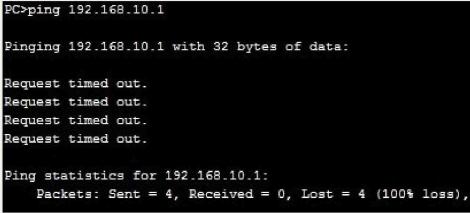
图4-3-5 在PC0上ping不通PC1
我收获

我留言
我练习
按图4-3-6所示的网络拓扑结构对交换机进行配置,要求如下:
使用两台锐捷2126交换机,分别在两台交换机上建立vlan2、vlan3,每台交换机的每个VLAN内连接不同计算机。两台交换机间通过Trunk接口连接。通过ping命令进行测试,验证不同交换机的相同VLAN内主机能够ping通,不同vlan内主机不能ping通。请将配置过程以文档形式上交。

图4-3-6 跨交换机实训拓扑结构
任务4 组建家庭无线局域网
我明了
在本任务中,了解无线组网原理与功能,熟悉无线路由器的基本配置方法。
我掌握
本任务要求掌握无线网的功能,学会无线网络组建与基本配置技能。
我准备
1.认识无线网络
20世纪80年代是有线局域网发展与普及的年代。虽然有线局域网能够满足一般的工业自动化及办公自动化的要求,但这种网络存在许多不足,例如,传输速率不够高;布线烦琐,造成办公室线缆泛滥;无法从移动体访问局域网等。为了克服以上问题,人们开始从提高传输速率、支持可移动性方面着手来研制适应未来的局域网模式。
无线网络不需使用电子或光学导体。大多数情况下,地球的大气便是数据的物理性通路。从理论上讲,无线网络最好应用于难以布线的场合或远程通信。无线媒体有三种主要类型:无线电、微波和红外线。
无线局域网采用电磁波承载技术,无需线缆,缺点是价格较高,但联网方式灵活,常用于辅助联网。
2.了解无线局域网的特点
在传输速率方面,局域网沿以太网、FDDI、快速以太网、ATM局域网方向发展。局域网的另一个发展方向是无线局域网。无线局域网除了保有现有的局域网高速率的特点之外,还因为将无线电波或红外线作为传输媒体,不用布线即可灵活地组成可移动的局域网。随着信息时代的到来,越来越多的人要求能够随时随地接收各种信息,因而对从移动体访问局域网的要求变得更加迫切。因此,无线局域网具有广阔的发展前景。
无线局域网利用电磁波在空气中发送和接收数据,而无需线缆介质。无线局域网的数据传输速率现在已经能够达到11 Mb/s,传输距离可远至20 km以上。它是对有线联网方式的一种补充和扩展,使联网的计算机具有可移动性,能快速、方便地解决使用有线方式不易实现的网络连通问题。与有线网线相比,无线局域网具有安装便捷、使用灵活、经济节约、易于扩展的优点。由于无线局域网具有多方面的优点,所以发展十分迅速。在最近几年里,无线局域网已经在医院、商店、工厂和学校等不适合网络布线的场合得到了广泛应用。
认识无线设备与利用无线设备,以方便我们的学习和生活。
3.认识无线网络接入设备
STA(station,工作站)是一个配备了无线网络设备的网络节点。具有无线网络适配器的个人计算机称为无线客户端。无线客户端能够直接相互通信或通过AP进行通信。
(1)Wireless LAN Card(无线网卡)一般有PCMCIA、USB、PCI等几种,PCMCIA无线网卡主要用于便携机,USB无线终端主要用于台式机,如图4-4-1所示。

图4-4-1 USB接口的无线网卡
(2)AP(Access Point,无线接入点)相当于基站,主要作用是将无线网络接入以太网,另一个作用是将各无线网络客户端连接到一起(相当于以太网的集线器),使装有无线网卡的PC通过AP,共享无线局域网络,甚至广域网络的资源,一个AP能够在几十至上百米的范围内连接多个无线用户。无线AP如图4-4-2所示。

图4-4-2 TP-Link无线AP
(3)Wireless Bridge(无线桥接器)主要是进行长距离传输(如两栋大楼间连接)时使用,由AP和高增益定向天线组成,如图4-4-3所示。

图4-4-3 无线桥接器
4.了解无线局域网的协议和标准
(1)CSMA/CA协议。
总线型局域网在MAC层的标准协议是CSMA/CD(载波侦听多点接入/冲突检测),但由于无线产品的适配器不易检测信道是否存在冲突,因此IEEE 802.11定义了一种新的协议,即CSMA/CA(载波侦听多点接入/避免冲撞)。一方面,可通过载波侦听查看介质是否空闲;另一方面,通过随机的时间等待,使信号发生冲突的概率减到最小,当介质被侦听到空闲时,则优先发送。为了系统更加稳固,IEEE 802.11还提供了可确认帧ACK的CSMA/CA。
(2)802.11b标准。
由于最初的802.11标准存在诸多缺陷,1999年IEEE推出了802.11b标准。该标准工作在2.4 GHz频带,最大数据传输速率可达11 Mb/s。
(3)802.11a标准。
由于802.11b工作在公共频段,容易与同一工作频段的蓝牙、微波等设备形成干扰,且其传输速率较低,为了解决这个问题,在802.11b标准推出的同年,802.11a标准应运而生。该标准工作于5.8 GHz频段,最大数据传输速率提高到54 Mb/s。
5.所需设备
计算机两台、笔记本一台、TP-Link无线路由器一台、ADSL Modem一台、无线网卡、网线等。
6.拓扑结构
不同品牌的无线路由器的连接地址有所不同,请参照厂商附带的操作说明书进行。
家里原来只有一台计算机,通过ADSL上网,现在突然增加了一台计算机和一台笔记本,一到下班一家人都想在家里办公,需要上网,通过ADSL只能一台计算机上网,为了解决这个问题,网络管理员建议我购买一台TP-LINK无线路由器,通过无线路由器组建一个小型无线局域网,其拓扑结构如图4-4-4所示。

图4-4-4 家庭无线组网拓扑结构图
我动手
步骤1 按照图4-4-4所示的拓扑结构,将链路连接好,开启电源,使其各设备处于工作状态。
步骤2 为了初始化TP-LINK无线路由器,将计算机PC1用网线接上TP-Link无线路由器的LIN端口。
步骤3 在PC1的IE浏览器地址栏中输入192.168.1.1,按回车键,在“连接到192.168.1.1窗口”中相应位置输入“用户名”、“密码”,单击“确定”按钮,如图4-4-5所示。

图4-4-5 连接到TP-LINK路由器
步骤4 在TP-LINK设置界面中单击左侧的“设置向导”,在打开的设置向导页面中单击“下一步”按钮,如图4-4-6所示。

图4-4-6 TP-LINK路由器设置向导
步骤5 在打开的上网方式页面中选择“PPPoE(ADSL虚拟拨号)”,单击“下一步”按钮,如图4-4-7所示。

图4-4-7 上网方式选择
步骤6 输入“上网账号”、“上网口令”、“确认口令”,单击“下一步”按钮,如图4-4-8所示。

图4-4-8 上网账号、口令设置
步骤7 在无线设置页面中,在“无线状态”列表中选择“开启”,“信道”列表中选择“自动”,“模式”列表中选择默认,“频道带宽”列表中选择“自动”;“无线安全”选项中选择“WPA-PSK/WPA2-PSK”,在“PSK密码”文本框中输入密码;完成上述设置后单击“下一步”按钮,如图4-4-9所示。

图4-4-9 无线设置页面
步骤8 在弹出的设置完成对话框中,单击“重启”按钮,使主机设置生效,如图4-4-10所示。

图4-4-10 设置向导完成提示
步骤9 路由器重启后,单击左侧的“DHCP服务器”,在出现的“DHCP服务”页面中,选择“启用”;在“地址池开始地址”文本框中输入IP地址,如192.168.1.100;在“地址池结束地址”文本框中输入IP地址,如192.168.1.200;在“地址租期”文本框中输入时间,如120 min;其他项按要求进行设置,确认设置信息正确无误后单击“保存”按钮,如图4-4-11所示。最后关闭路由器设置界面。
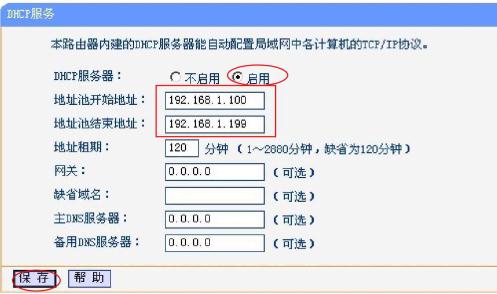
图4-4-11 DHCP服务设置界面
步骤10 给PC1设置IP地址为192.168.1.10/24,其网关为192.168.1.1;在PC2安装无线网卡,在笔记本上启用无线网卡。
步骤11 在PC1、PC2和笔记本上打开IE浏览器,就可以直接上网查看信息了。
我收获

我留言
我练习
对TP-LINK无线路由器进行设置,实现其有线和无线上网,其外网地址为192.168.34.100/24,网关为192.168.34.254。设置好后老师或组长检查验收,并将操作方法用文档整理后上交。
免责声明:以上内容源自网络,版权归原作者所有,如有侵犯您的原创版权请告知,我们将尽快删除相关内容。















